Amarok/Manual/AmarokWindow/PlaylistPane/pt-br: Difference between revisions
(Created page with "Um duplo-clique em uma seleção no painel de ''Fontes de mídia'' terá o mesmo efeito de <menuchoice>Adicionar à lista de músicas</menuchoice>.") |
No edit summary |
||
| (86 intermediate revisions by 2 users not shown) | |||
| Line 6: | Line 6: | ||
músicas abreviada, ordenada por álbum. | músicas abreviada, ordenada por álbum. | ||
[[File: | |||
[[File:Amarok_2.8_PlaylistPane.png|250px|thumb|center|Painel da lista de músicas do '''Amarok''']] | |||
==== Manipulação básica de Listas de músicas ==== | ==== Manipulação básica de Listas de músicas ==== | ||
[[File: | [[File:Amarok2dot8PUD.png|thumb|250px|thumb|right|Menu do item de largada da lista de músicas]] | ||
Adicionar músicas à sua lista de músicas é uma operação simples de arrastar-e-soltar, clique-direito ou duplo-clique. | Adicionar músicas à sua lista de músicas é uma operação simples de arrastar-e-soltar, clique-direito ou duplo-clique. | ||
| Line 20: | Line 21: | ||
Um clique-direito em uma faixa, álbum ou grupo selecionado trará um menu de contexto a partir do qual você pode <menuchoice>Adicionar à lista de músicas</menuchoice> ou <menuchoice>Substituir lista de músicas</menuchoice>. | Um clique-direito em uma faixa, álbum ou grupo selecionado trará um menu de contexto a partir do qual você pode <menuchoice>Adicionar à lista de músicas</menuchoice> ou <menuchoice>Substituir lista de músicas</menuchoice>. | ||
Clicar duas vezes em uma seleção ou pressionar <keycap>Enter</keycap> enquanto uma faixa estiver selecionada no painel ''Fontes de mídia'' terá o mesmo efeito de <menuchoice>Adicionar à lista de músicas</menuchoice>. | |||
Se clicar com o botão do meio do mouse sobre um item, ele será adicionado à lista de músicas para que possa começar a reprodução a partir do início da lista. | |||
Se você solicitar ao navegador de arquivos para abrir um arquivo multimídia suportado, o '''Amarok''' adicionará o arquivo selecionado à lista de músicas | |||
atual. Alguns arquivos multimídia contém listas de músicas em si ou podem ter arquivos de lista de músicas associados pelo nome (p. ex., ''wav'' com ''cue''). Se o '''Amarok''' detectar esta associação, ele pode adicionar diversos itens à lista de músicas. | |||
<br style="clear: both;"/> | <br style="clear: both;"/> | ||
==== | ==== Menu de contexto ==== | ||
Um clique-direito em qualquer faixa ou álbum na lista de músicas exibirá o menu de contexto da ''Lista de músicas''. | |||
[[File:Amarok2.6TrackContextMenu.png|thumb|center|250px]] | |||
===== Adicionar/Retirar uma música da fila ===== | |||
Se colocar uma faixa em espera, irá modificar temporariamente a ordem de reprodução sem modificar a lista de músicas, colocando a faixa selecionada | |||
pelo usuário como sendo a faixa seguinte. | |||
Você poderá adicionar as faixas que desejar à fila e a ordem de colocação é indicada por um círculo verde com a posição determinada. Escolha as faixas | |||
com <keycap>Shift + Botão do mouse</keycap> para um bloco de faixas ou <keycap>Ctrl + Botão do mouse</keycap> para faixas individuais. A ordem de seleção das faixas é a ordem determinada. | |||
As | As faixas podem ser retiradas da fila se abrir o menu de contexto e selecionar a opção <menuchoice>Remover faixa da fila</menuchoice>. | ||
Mais informações sobre o [[Special:myLanguage/Amarok/Manual/Playlist/QueueManager|Gerenciador de fila]]. | |||
===== Parar de reproduzir após esta faixa ===== | |||
Escolhendo esta opção, permite-lhe que após a faixa terminar de ser reproduzida, o '''Amarok''' pare a reprodução de músicas. Será indicado pelo | |||
ícone de parada no lugar do número da faixa. Selecionando esta opção sobre uma faixa já marcada, ela será desmarcada. Somente uma faixa da lista de | |||
músicas poderá ser marcada. | |||
===== Remover da lista de músicas ===== | |||
Isto remove a faixa selecionada da lista de músicas atual. | |||
===== Adicionar marcador de posição ===== | |||
A adição de um marcador de posição só está disponível para a faixa que estiver em execução. Isto irá adicionar um favorito na barra de posicionamento, na parte superior da interface do '''Amarok'''. | |||
===== Exibir nas fontes de mídias ===== | |||
Isto mostra a faixa selecionada no painel de [[Special:myLanguage/Amarok/Manual/AmarokWindow/MediaSources|Fontes multimídia]], localizado à esquerda por padrão. | |||
===== Álbum ===== | |||
[[File:Amarok2.6PlaylistAlbumContextMenu.png|thumb|center|250px|Menu do álbum da lista de músicas]] | |||
[[ | Estas são as opções específicas dos álbuns que irão afetar todo o álbum a que pertence a faixa, em vez de ser apenas a faixa em si. As opções são mais ou menos as mesmas que o menu do álbum no painel de [[Special:myLanguage/Amarok/Manual/AmarokWindow/MediaSources|Fontes multimídia]]. | ||
===== Editar detalhes da faixa ===== | |||
Esta opção carrega a janela [[Special:myLanguage/Amarok/Manual/Organization/TagEditor|Editar detalhes da faixa]] para as faixas selecionadas. | |||
==== Pesquisando na lista de músicas ==== | |||
[[File: | [[File:Amarok_2.8_PlaylistFilterOptions.png|right|thumb|250px|Opções de pesquisa da lista de músicas]] | ||
'''Amarok''' | O '''Amarok''' oferece capacidades de pesquisa poderosas para a lista de músicas. Basta indicar a sua pesquisa por uma música no campo de texto | ||
chamado <menuchoice>Buscar na lista de músicas</menuchoice> para que corresponda as suas palavras-chave ao critério de pesquisa que indicar no menu de opções — por exemplo, você poderá optar por procurar apenas pelos <menuchoice>Álbuns</menuchoice> e não pelos <menuchoice>Artistas</menuchoice> ou então optar por procurar em ambos. | |||
[[File:Amarok2.4searchPlaylist.png|center|250px| | [[File:Amarok2.4searchPlaylist.png|center|250px|Barra de pesquisa na lista de músicas]] | ||
Clicar no ícone {{Icon|go-up}} move a seleção para o resultado da pesquisa anterior, enquanto o {{Icon|go-down}} move o resultado | |||
seguinte, tudo sem deixar de focar o campo de texto de pesquisa. | |||
O ícone {{Icon|edit-clear-locationbar-rtl}} no campo de pesquisa irá limpar a sua consulta. | |||
A ativação da opção <menuchoice>Mostrar apenas igualadas</menuchoice> do menu fará com que a sua lista de músicas mostre apenas as faixas correspondentes à pesquisa. | |||
Você pode ler mais sobre filtragem da lista de músicas [[Special:myLanguage/Amarok/Manual/Playlist/PlaylistFiltering|aqui]]. | |||
<br style="clear: both;"/> | <br style="clear: both;"/> | ||
==== | ==== Níveis de ordenação e marcação de favoritos ==== | ||
[[File:Sorting.png|thumb|center|410px|Barra de ordenação e marcação de favoritos da lista de músicas]] | |||
===== Níveis de ordenação ===== | |||
[[File: | [[File:Amarok_2.8_PlaylistSortingLevels.png|thumb|left|250px|Menu para adicionar um nível de ordenação]] | ||
'''Amarok' | As capacidades de ordenação robustas do '''Amarok''' oferecem a possibilidade de ordenar não somente por um campo de uma faixa, mas pela combinação de vários em uma série de níveis. | ||
Existem diversos modos diferentes pelos quais poderá atuar um nível de ordenação. Por exemplo, as músicas podem ser ordenadas pelo seu | |||
<menuchoice>Gênero</menuchoice> e depois pelo seu <menuchoice>Álbum</menuchoice>. | |||
Poderá ser adicionado um nível de ordenação se clicar no triângulo para a direita, o qual irá carregar o menu de adição de outro nível de ordenação. | |||
Se clicar no pequeno triângulo à direita do nome do nível de ordenação, fará com que os itens da lista de músicas mudem entre a ordem crescente e | |||
decrescente, o que será indicado pela direção para onde aponta o triângulo — para cima ou para baixo, respectivamente. | |||
Para remover um nível de ordenação, clique no nome do nível que antecede o que deseja remover. Podem ser removidos vários níveis de ordenação — desde que estejam todos em níveis abaixo na hierarquia — clicando no pai de todos eles. Se quiser limpar todos os níveis de ordenação, você pode clicar no ícone da lista de músicas à esquerda da primeira seta que aponta para a direita. | |||
<br style="clear: both;"/> | <br style="clear: both;"/> | ||
===== | ===== Marcação de favoritos ===== | ||
[[File:Bookmarking_menu.png|thumb|center|350px| | [[File:Bookmarking_menu.png|thumb|center|350px|Menu de favoritos]] | ||
O menu de favoritos oferece opções para salvar o seu [[Special:myLanguage/Amarok/Manual/ConfiguringAmarok/ChangingLayout#Changing_the_Playlist_layout|leiaute atual da lista de músicas]]. Se clicar na <menuchoice>Configuração da lista de músicas favorita</menuchoice>, irá adicionar o seu leiaute de músicas favoritas aos favoritos de leiautes, os quais podem ser visualizados no [[Special:myLanguage/Amarok/Manual/References/MenuAndCommandReference/Tools#Bookmark_Manager|Gerenciador de favoritos]]. | |||
<menuchoice> | A opção <menuchoice>Copiar o favorito da visão atual para a área de transferência</menuchoice> copia a URL de um leiaute da lista de músicas do | ||
'''Amarok''' para a área de transferência, a qual poderá ser usada para salvaguardar o leiaute da sua lista de músicas. | |||
==== | ==== Funções da lista de músicas ==== | ||
[[File: | [[File:Amarok_2.8_PlaylistBottomBar.png|thumb|center|300px|Barra inferior da lista de músicas]] | ||
A barra inferior da área da ''lista de músicas'' oferece várias opções adicionais para manipular a sua lista de músicas. | |||
<!--}-->{| border=1 | <!--}-->{| border=1 | ||
| | | Ícone || Ação | ||
|- | |- | ||
| [[Image:Hi48-action-clear-playlist-amarok.png]] || | | [[Image:Hi48-action-clear-playlist-amarok.png]] || Limpa todos os álbuns, faixas e listas da lista de músicas. | ||
|- | |- | ||
| [[Image:Document-save.png]] || | | [[Image:Document-save.png]] || Salva a sua lista de músicas. Clique com o botão direito para renomeá-la, sendo que o padrão será a data como nome. Clique com o botão esquerdo para carregar o menu para ''Salvar lista de músicas'', de modo a salvar o arquivo da sua lista de músicas no disco rígido, em vez de ser no banco de dados. | ||
|- | |- | ||
| [[Image:Edit-undo.png]] || | | [[Image:Edit-undo.png]] || Desfaz sua última edição na lista de músicas. | ||
|- | |- | ||
| [[Image:Edit-redo.png]] || | | [[Image:Edit-redo.png]] || Refaz sua última ação desfeita na lista de músicas. | ||
|- | |- | ||
| [[Image:Hi48-action-music-amarok.png]] || | | [[Image:Hi48-action-music-amarok.png]] || Realça a faixa atualmente em reprodução — útil para listas de músicas longas. | ||
|- | |- | ||
| [[Image:Hi48-action-media-standard-track-progression-amarok.png]] || | | [[Image:Hi48-action-media-standard-track-progression-amarok.png]] || Define o modo de reprodução: repetir faixas, ordem aleatória, preferir | ||
tocadas raramente, etc. | |||
|- | |- | ||
| [[Image:Hi48-action-edit-playlist-queue.png]] || | | [[Image:Hi48-action-edit-playlist-queue.png]] || Edita a fila da lista de músicas, que são as faixas tocadas antes de a lista de músicas prosseguir. Você poderá ler mais sobre o [[Special:myLanguage/Amarok/Manual/Playlist/QueueManager|Gerenciador de fila]]. | ||
|}<!--{--> | |}<!--{--> | ||
===== | ===== Menu de gravação da lista de músicas ===== | ||
[[File:Playlist_save.png|thumb|center|350px| | [[File:Playlist_save.png|thumb|center|350px|Menu de gravação da lista de músicas]] | ||
Clique com o botão esquerdo em {{Icon|document-save}} para carregar o menu <menuchoice>Salvar lista de músicas</menuchoice>, para salvar a sua lista de músicas no disco rígido em vez de ser no banco de dados. | |||
===== | ===== Progresso da faixa ===== | ||
[[File:Track_Progression.png|thumb|center|350px| | [[File:Track_Progression.png|thumb|center|350px|Menu do progresso da faixa]] | ||
O menu <menuchoice>Progresso da faixa</menuchoice> permite-lhe modificar a ordem pela qual o '''Amarok''' avança pelas faixas da sua lista de músicas. | |||
A metade superior do menu indica as opções de repetição — se as músicas deverão ser repetidas por faixa, por álbum ou pela lista de músicas; | |||
por outro lado, a metade inferior indica a ordem pela qual as músicas são reproduzidas — aleatoriamente ou por preferência. Somente pode ser | |||
selecionado um tipo de progresso, por exemplo, você não poderá selecionar a faixa aleatória com a repetição da lista de músicas. | |||
====== | ====== Preferir ====== | ||
[[File:Favor.png|thumb|center|350px| | [[File:Favor.png|thumb|center|350px|Menu de preferência da lista de músicas]] | ||
Preferência é um método inovador para determinar a faixa seguinte a ser reproduzida quando usar o modo de seleção aleatória. A faixa seguinte pode | |||
ser determinada com base na sua pontuação (uma medição de quantas vezes foi reproduzida), na classificação informada pelo usuário ou se não tiverem sido reproduzidas recentemente. | |||
{{Prevnext2 | {{Prevnext2 | ||
| prevpage=Special:myLanguage/Amarok/Manual/AmarokWindow/ContextPane | nextpage=Special:myLanguage/Amarok/Manual/ConfiguringAmarok | | prevpage=Special:myLanguage/Amarok/Manual/AmarokWindow/ContextPane | nextpage=Special:myLanguage/Amarok/Manual/ConfiguringAmarok | ||
| prevtext= | | prevtext=Painel de contexto | nexttext=Configurando o Amarok | ||
| index=Special:myLanguage/Amarok/Manual | indextext= | | index=Special:myLanguage/Amarok/Manual | indextext=Retornar ao Menu | ||
}} | }} | ||
[[Category: | [[Category:Amarok2.8/pt-br]] | ||
[[Category: | [[Category:Multimídia/pt-br]] | ||
[[Category: | [[Category:Tutoriais/pt-br]] | ||
Latest revision as of 00:28, 2 October 2013
Painel da lista de músicas
O Amarok oferece um excelente gerenciamento de lista de músicas para todas as suas músicas e outros arquivos de áudio. Aqui você vê uma lista de músicas abreviada, ordenada por álbum.
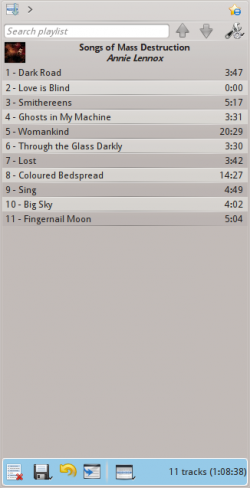
Manipulação básica de Listas de músicas

Adicionar músicas à sua lista de músicas é uma operação simples de arrastar-e-soltar, clique-direito ou duplo-clique.
Duas opções relacionadas à lista de músicas serão exibidas no painel de Contexto ao centro (o Pop-Up Dropper, ou PUD, em inglês) ao realizar uma operação de arrastar-e-soltar para adicionar uma música à sua lista de músicas atual. Você pode usar o , que adicionará as músicas que selecionou, ou , que substituirá todo o conteúdo da lista de músicas com sua seleção.
Em alternativa, arrastar-e-soltar sua seleção em uma posição na Lista de músicas também funciona.
Um clique-direito em uma faixa, álbum ou grupo selecionado trará um menu de contexto a partir do qual você pode ou .
Clicar duas vezes em uma seleção ou pressionar Enter enquanto uma faixa estiver selecionada no painel Fontes de mídia terá o mesmo efeito de .
Se clicar com o botão do meio do mouse sobre um item, ele será adicionado à lista de músicas para que possa começar a reprodução a partir do início da lista.
Se você solicitar ao navegador de arquivos para abrir um arquivo multimídia suportado, o Amarok adicionará o arquivo selecionado à lista de músicas
atual. Alguns arquivos multimídia contém listas de músicas em si ou podem ter arquivos de lista de músicas associados pelo nome (p. ex., wav com cue). Se o Amarok detectar esta associação, ele pode adicionar diversos itens à lista de músicas.
Menu de contexto
Um clique-direito em qualquer faixa ou álbum na lista de músicas exibirá o menu de contexto da Lista de músicas.
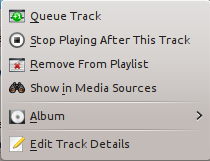
Adicionar/Retirar uma música da fila
Se colocar uma faixa em espera, irá modificar temporariamente a ordem de reprodução sem modificar a lista de músicas, colocando a faixa selecionada pelo usuário como sendo a faixa seguinte.
Você poderá adicionar as faixas que desejar à fila e a ordem de colocação é indicada por um círculo verde com a posição determinada. Escolha as faixas com Shift + Botão do mouse para um bloco de faixas ou Ctrl + Botão do mouse para faixas individuais. A ordem de seleção das faixas é a ordem determinada.
As faixas podem ser retiradas da fila se abrir o menu de contexto e selecionar a opção .
Mais informações sobre o Gerenciador de fila.
Parar de reproduzir após esta faixa
Escolhendo esta opção, permite-lhe que após a faixa terminar de ser reproduzida, o Amarok pare a reprodução de músicas. Será indicado pelo ícone de parada no lugar do número da faixa. Selecionando esta opção sobre uma faixa já marcada, ela será desmarcada. Somente uma faixa da lista de músicas poderá ser marcada.
Remover da lista de músicas
Isto remove a faixa selecionada da lista de músicas atual.
Adicionar marcador de posição
A adição de um marcador de posição só está disponível para a faixa que estiver em execução. Isto irá adicionar um favorito na barra de posicionamento, na parte superior da interface do Amarok.
Exibir nas fontes de mídias
Isto mostra a faixa selecionada no painel de Fontes multimídia, localizado à esquerda por padrão.
Álbum
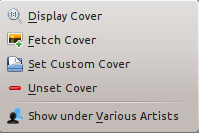
Estas são as opções específicas dos álbuns que irão afetar todo o álbum a que pertence a faixa, em vez de ser apenas a faixa em si. As opções são mais ou menos as mesmas que o menu do álbum no painel de Fontes multimídia.
Editar detalhes da faixa
Esta opção carrega a janela Editar detalhes da faixa para as faixas selecionadas.
Pesquisando na lista de músicas
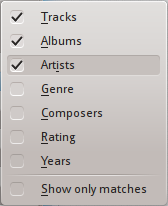
O Amarok oferece capacidades de pesquisa poderosas para a lista de músicas. Basta indicar a sua pesquisa por uma música no campo de texto chamado para que corresponda as suas palavras-chave ao critério de pesquisa que indicar no menu de opções — por exemplo, você poderá optar por procurar apenas pelos e não pelos ou então optar por procurar em ambos.

Clicar no ícone ![]() move a seleção para o resultado da pesquisa anterior, enquanto o
move a seleção para o resultado da pesquisa anterior, enquanto o ![]() move o resultado
seguinte, tudo sem deixar de focar o campo de texto de pesquisa.
move o resultado
seguinte, tudo sem deixar de focar o campo de texto de pesquisa.
O ícone ![]() no campo de pesquisa irá limpar a sua consulta.
no campo de pesquisa irá limpar a sua consulta.
A ativação da opção do menu fará com que a sua lista de músicas mostre apenas as faixas correspondentes à pesquisa.
Você pode ler mais sobre filtragem da lista de músicas aqui.
Níveis de ordenação e marcação de favoritos

Níveis de ordenação

As capacidades de ordenação robustas do Amarok oferecem a possibilidade de ordenar não somente por um campo de uma faixa, mas pela combinação de vários em uma série de níveis.
Existem diversos modos diferentes pelos quais poderá atuar um nível de ordenação. Por exemplo, as músicas podem ser ordenadas pelo seu e depois pelo seu .
Poderá ser adicionado um nível de ordenação se clicar no triângulo para a direita, o qual irá carregar o menu de adição de outro nível de ordenação.
Se clicar no pequeno triângulo à direita do nome do nível de ordenação, fará com que os itens da lista de músicas mudem entre a ordem crescente e decrescente, o que será indicado pela direção para onde aponta o triângulo — para cima ou para baixo, respectivamente.
Para remover um nível de ordenação, clique no nome do nível que antecede o que deseja remover. Podem ser removidos vários níveis de ordenação — desde que estejam todos em níveis abaixo na hierarquia — clicando no pai de todos eles. Se quiser limpar todos os níveis de ordenação, você pode clicar no ícone da lista de músicas à esquerda da primeira seta que aponta para a direita.
Marcação de favoritos

O menu de favoritos oferece opções para salvar o seu leiaute atual da lista de músicas. Se clicar na , irá adicionar o seu leiaute de músicas favoritas aos favoritos de leiautes, os quais podem ser visualizados no Gerenciador de favoritos.
A opção copia a URL de um leiaute da lista de músicas do Amarok para a área de transferência, a qual poderá ser usada para salvaguardar o leiaute da sua lista de músicas.
Funções da lista de músicas

A barra inferior da área da lista de músicas oferece várias opções adicionais para manipular a sua lista de músicas.
| Ícone | Ação |
| Limpa todos os álbuns, faixas e listas da lista de músicas. | |
| Salva a sua lista de músicas. Clique com o botão direito para renomeá-la, sendo que o padrão será a data como nome. Clique com o botão esquerdo para carregar o menu para Salvar lista de músicas, de modo a salvar o arquivo da sua lista de músicas no disco rígido, em vez de ser no banco de dados. | |
| Desfaz sua última edição na lista de músicas. | |
| Refaz sua última ação desfeita na lista de músicas. | |
| Realça a faixa atualmente em reprodução — útil para listas de músicas longas. | |
| Define o modo de reprodução: repetir faixas, ordem aleatória, preferir
tocadas raramente, etc. | |
| Edita a fila da lista de músicas, que são as faixas tocadas antes de a lista de músicas prosseguir. Você poderá ler mais sobre o Gerenciador de fila. |
Menu de gravação da lista de músicas

Clique com o botão esquerdo em ![]() para carregar o menu , para salvar a sua lista de músicas no disco rígido em vez de ser no banco de dados.
para carregar o menu , para salvar a sua lista de músicas no disco rígido em vez de ser no banco de dados.
Progresso da faixa

O menu permite-lhe modificar a ordem pela qual o Amarok avança pelas faixas da sua lista de músicas.
A metade superior do menu indica as opções de repetição — se as músicas deverão ser repetidas por faixa, por álbum ou pela lista de músicas;
por outro lado, a metade inferior indica a ordem pela qual as músicas são reproduzidas — aleatoriamente ou por preferência. Somente pode ser
selecionado um tipo de progresso, por exemplo, você não poderá selecionar a faixa aleatória com a repetição da lista de músicas.
Preferir

Preferência é um método inovador para determinar a faixa seguinte a ser reproduzida quando usar o modo de seleção aleatória. A faixa seguinte pode ser determinada com base na sua pontuação (uma medição de quantas vezes foi reproduzida), na classificação informada pelo usuário ou se não tiverem sido reproduzidas recentemente.
